スターバックスアプリが動作しない? それを修正する9つの方法
公開: 2023-07-31Apple iPhone または Android スマートフォンでスターバックス アプリを使用するときに問題が発生していますか? アプリに技術的な問題があるか、インターネット接続が機能していない可能性があります。 これらおよびその他の要因により、アプリが機能しなくなる可能性があります。 携帯電話でこの問題を回避する方法をいくつか紹介します。
スターバックス アプリを使用できないその他の理由としては、携帯電話に軽度の不具合がある、スターバックスのサーバーがダウンしている、アプリのバージョンが古い、ログイン セッションに問題がある、アプリのコア ファイルが破損しているなどが考えられます。
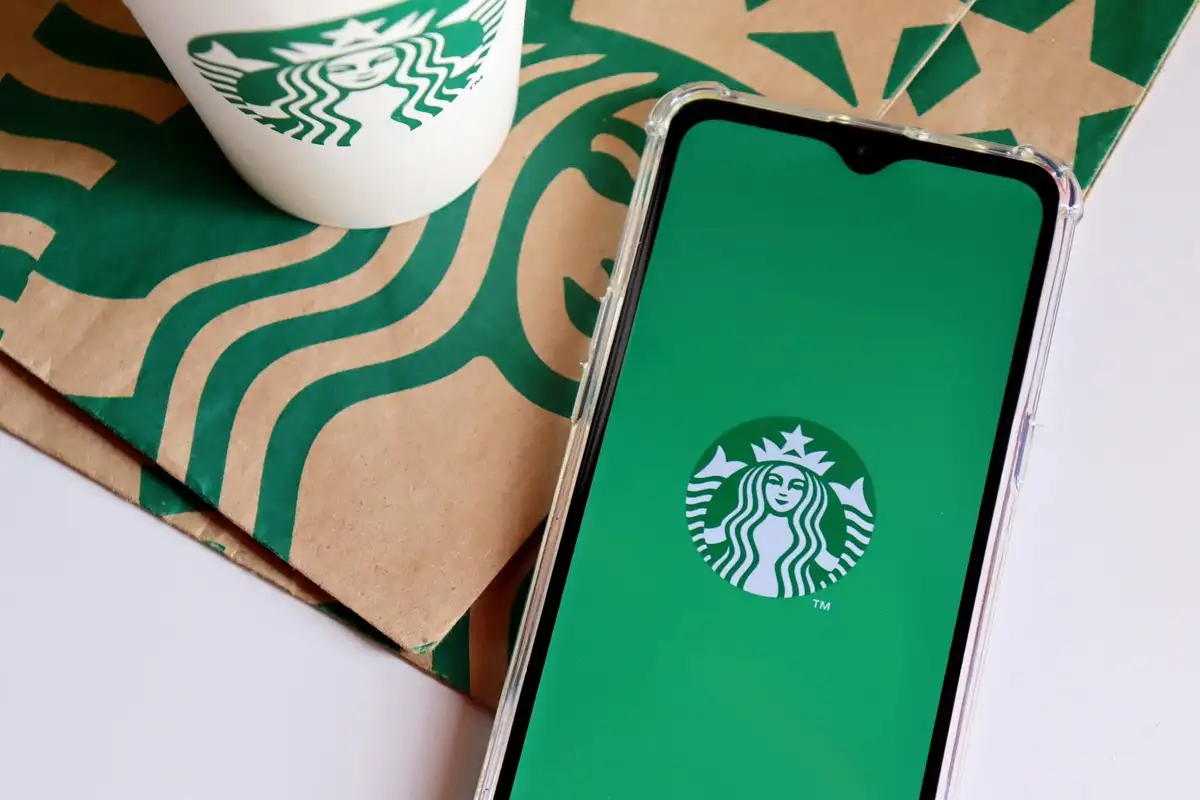
1.携帯電話でスターバックスを閉じて再度開く
アプリの使用中に問題が発生した場合、問題を解決するために適用できる基本的な修正は、アプリを再起動することです。 アプリの問題を解決するには、Starbucks アプリを終了して再起動します。
Androidの場合
- 携帯電話の「最近」ボタンを押して、開いているアプリにアクセスします。
- スターバックスを見つけて上にスワイプしてアプリを閉じます。
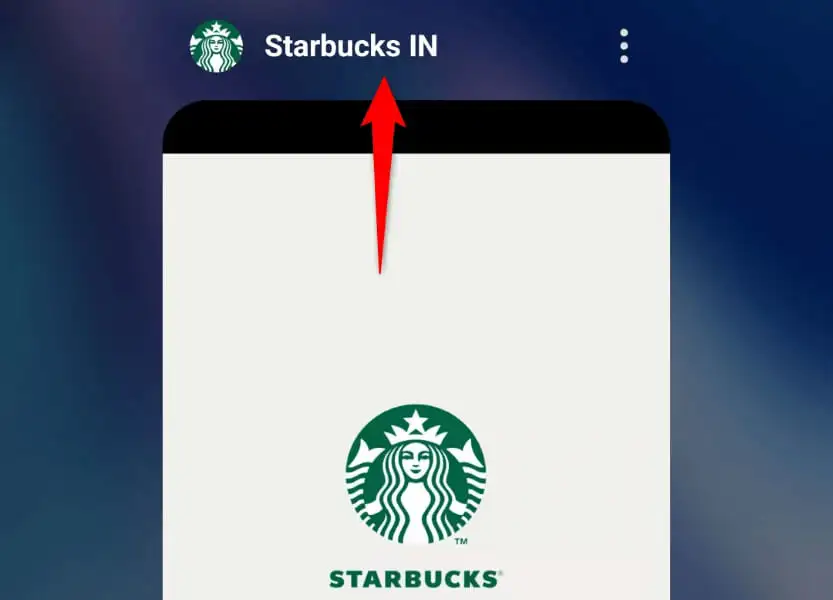
- 携帯電話のアプリドロワーで「Starbucks」をタップして、アプリを再起動します。
再起動後もアプリが動作しない場合は、携帯電話でアプリを強制的に閉じて再度開くと、問題が解決する可能性があります。
- スマートフォンのアプリドロワーにある「Starbucks」を長押しし、 「アプリ情報」を選択します。
- 次のページで「強制停止」を選択します。
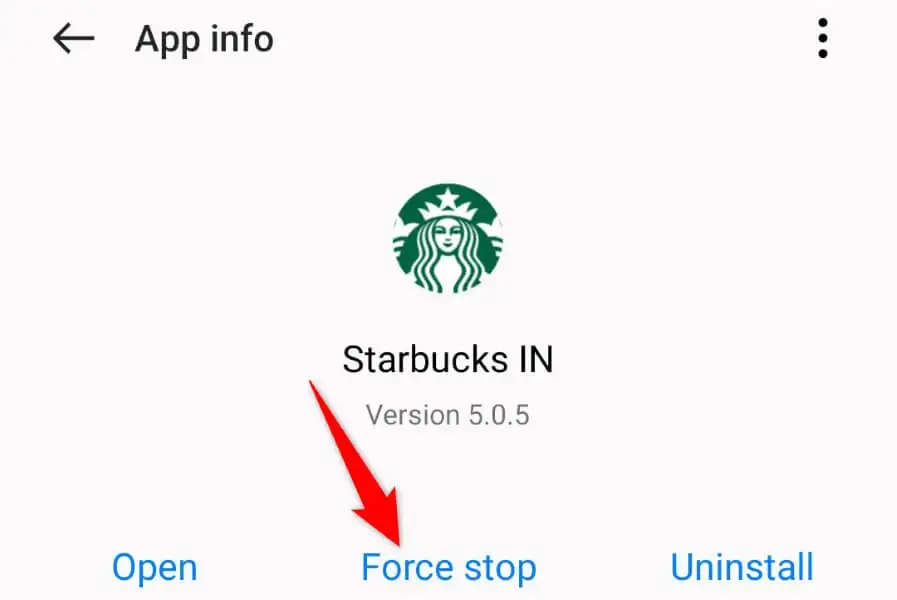
- プロンプトで「強制停止」を選択します。
- アプリドロワーにアクセスし、 Starbucks をタップして、アプリを再度開きます。
iPhoneの場合
- 携帯電話の画面の下から上にスワイプし、中央で一時停止します。
- スターバックスを上にスワイプしてアプリを閉じます。
- ホーム画面でスターバックスをタップしてアプリを起動します。
2.携帯電話のインターネット接続を確認します
単純に再起動してもスターバックス アプリが機能しない場合は、携帯電話のインターネット接続が機能していることを確認してください。 アプリではさまざまなコンテンツを読み込むためにインターネットへのアクセスが必要です。 接続がアクティブでない場合、アプリはそれを行うことができません。
Web ブラウザを起動してサイトを開くと、携帯電話の接続ステータスを確認できます。 サイトの読み込みに失敗した場合は、接続が原因です。 この場合、ルーターを再起動するか、Wi-Fi ネットワークに再接続するか、携帯電話のモバイル データを使用することで問題の解決を試みることができます。
3. 携帯電話を再起動してスターバックスアプリが動作しない問題を修正する
スターバックス アプリで問題が解決しない場合は、iPhone または Android スマートフォンに技術的な問題が発生している可能性があります。 この場合、携帯電話を再起動することで問題の解決を試みることができます。
携帯電話の電源を切る前に、未保存の作業を必ず保存してください。
Androidの場合
- 電話機の電源ボタンを押し続けます。
- メニューで「再起動」を選択します。
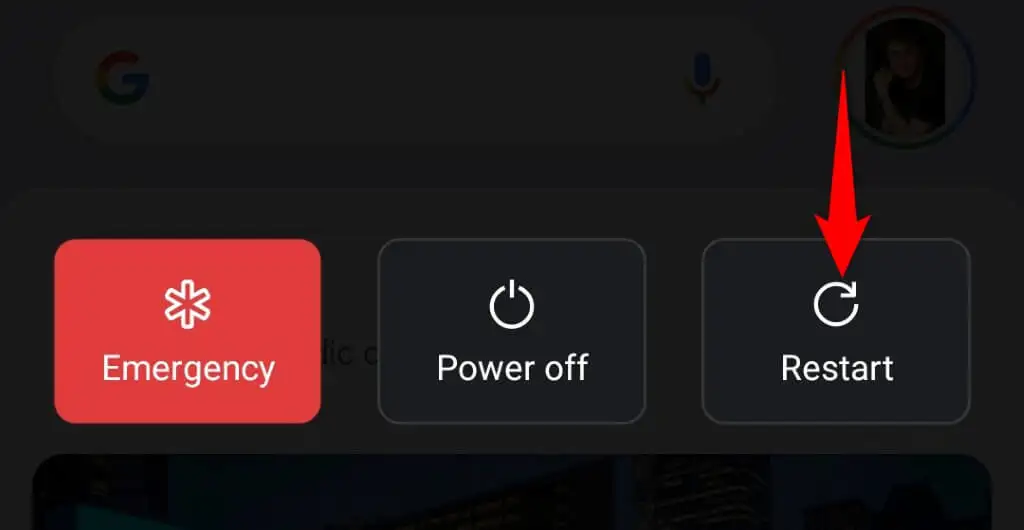
- 携帯電話が再起動したら、 Starbucks を開きます。
iPhoneの場合
- 電話機の音量を上げる+側面または音量を下げる+側面を押し続けます。
- 画面上のスライダーを右にドラッグして、携帯電話の電源をオフにします。
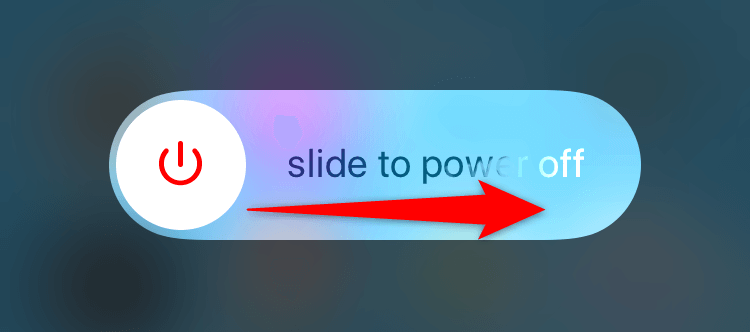
- サイドボタンを押したままにして、電話機の電源を入れます。
- スターバックスのアプリを開きます。
4.スターバックスのサーバーがダウンしていないか確認する
会社のアプリサーバーがダウンしているために、Starbucks モバイル アプリを使用できない場合があります。 この機能停止により、アプリはこれらのサーバーから情報を取得できなくなり、さまざまな問題が発生します。
Downdetector サイトを使用して、Starbucks がダウンしているかどうかを確認できます。 このサイトで会社のサーバーがダウンしていると書かれている場合は、会社が障害のあるサーバーを修復してサービスを再開するまで待たなければなりません。
5.スターバックスに現在地へのアクセスを許可する
スターバックス アプリでは、注文した商品を配達するために現在地へのアクセスが必要です。 携帯電話のアプリに対するこのアクセス許可を拒否した場合、それが原因でアプリを使用できない可能性があります。 この場合、携帯電話の権限設定にアクセスし、Starbucks に必要な権限をすべて与えます。
Androidの場合
- アプリドロワー内のStarbucksをタップアンドホールドし、 「アプリ情報」を選択します。
- 次のページで「権限」を選択します。
- 開いた画面で「場所」を選択します。
- [アプリの使用中のみ許可]オプションをオンにします。
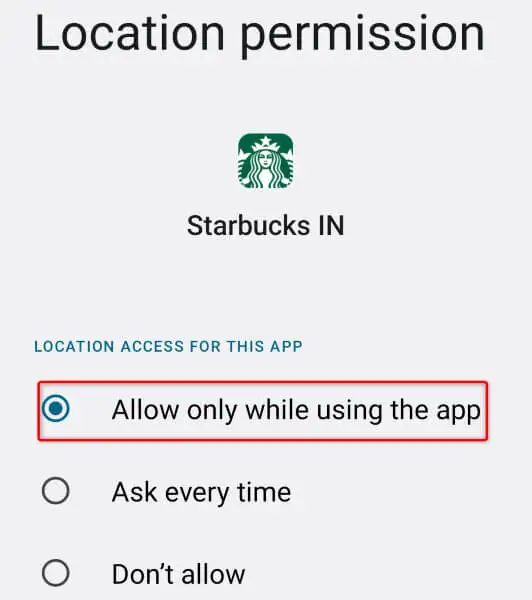
- スターバックスアプリを開きます。
iPhoneの場合
- 携帯電話で「設定」を起動します。
- [設定] で[プライバシー] > [位置情報サービス]を選択します。
- リストからスターバックスを見つけて選択します。
- [アプリの使用中] を選択します。
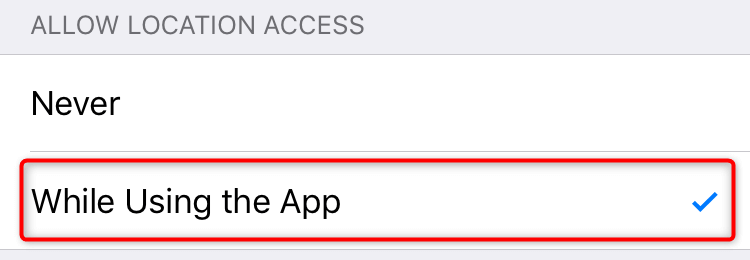
- スターバックスのアプリを起動します。
6.スターバックスアプリのキャッシュをクリアする
スターバックス アプリは、アプリのエクスペリエンスを向上させるために、キャッシュ ファイルを作成して携帯電話に保存します。 これらのキャッシュ ファイルは破損する可能性があり、アプリのキャッシュが破損してアプリの問題が発生する可能性があります。

この場合、アプリのすべてのキャッシュ ファイルを削除して問題を解決できます。 これを行っても、注文履歴やその他のアカウント データが失われることはありません。 アプリのキャッシュ ファイルをクリアできるのは Android のみであることに注意してください。 アプリのキャッシュ ファイルを削除するには、iPhone からアプリを削除して再インストールする必要があります。
- アプリドロワー内のStarbucksをタップアンドホールドし、 「アプリ情報」を選択します。
- 次の画面でストレージ使用量を選択します。
- アプリのキャッシュされたファイルを削除するには、 [キャッシュのクリア]を選択します。
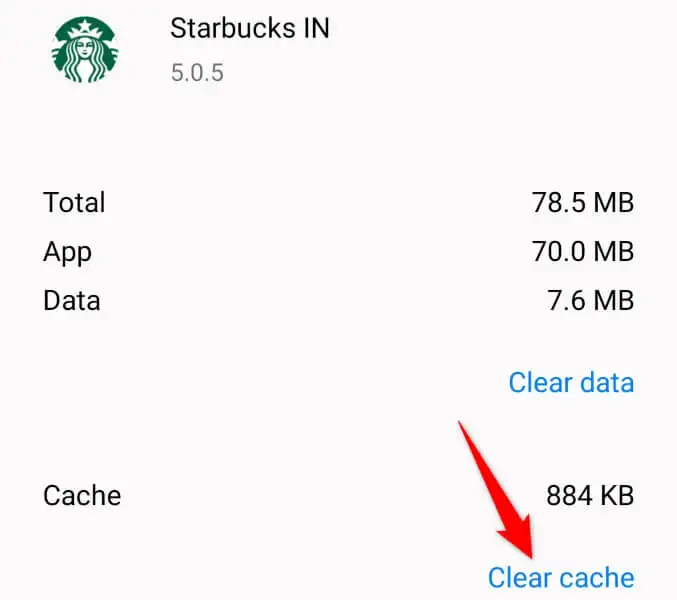
- スターバックスのアプリを起動します。
7.スターバックスアプリを更新する
スターバックスの使用に問題がある理由の 1 つは、アプリのバージョンが古い可能性があることです。 古いバージョンでは多くの問題が発生することが知られており、あなたのアプリにもこれが当てはまる可能性があります。
この問題は、携帯電話のそれぞれのアプリ ストアからアプリを最新バージョンに更新することで修正できます。
Androidの場合
- 携帯電話でPlay ストアを開きます。
- スターバックスを見つけてください。
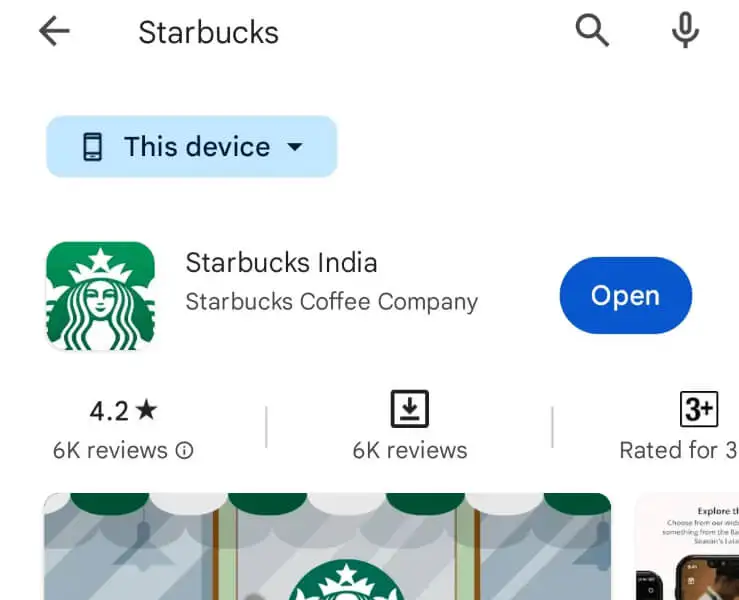
- 「更新」をタップしてアプリを更新します。
iPhoneの場合
- 携帯電話でApp Storeを起動します。
- 下部にある「アップデート」を選択します。
- リスト上のスターバックスの横にある「更新」を選択します。
8.スターバックスでログアウトしてアカウントに再度ログインする
更新されたスターバックス アプリが動作しない場合は、現在のログイン セッションに問題がある可能性があります。 アプリでアカウントが見つからないか、別の問題が発生している可能性があります。
この場合、アプリでサインアウトしてアカウントに戻り、問題を解決します。 スターバックスのログイン資格情報が必要になるので、手元に置いておいてください。
- 携帯電話でスターバックスを開きます。
- 右上隅にある「アカウント」オプションを選択します。
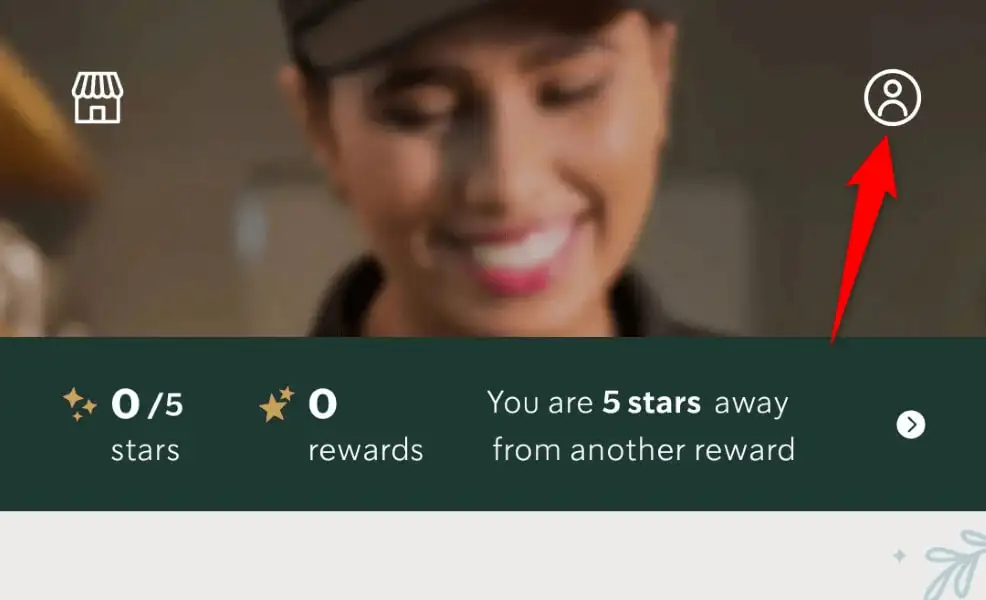
- ページを下にスクロールして、 [ログアウト]を選択します。
- アプリを閉じて再度開きます。
- あなたのアカウントにログイン。
9.携帯電話からスターバックスを削除して再インストールする
上記の方法に従ってもスターバックス アプリが動作しない場合は、アプリのシステム ファイルが破損している可能性があります。 このような破損により、アプリの機能が破損したり、特定の機能が完全に利用できなくなったりする可能性があります。
この場合、携帯電話からアプリをアンインストールして再インストールすることで問題を解決できます。 これを行うと、すべてのアプリ ファイルが削除され、新しいファイルが追加されます。
Androidの場合
- アプリドロワーにアクセスし、 Starbucksをタップアンドホールドして、 [アンインストール]を選択します。
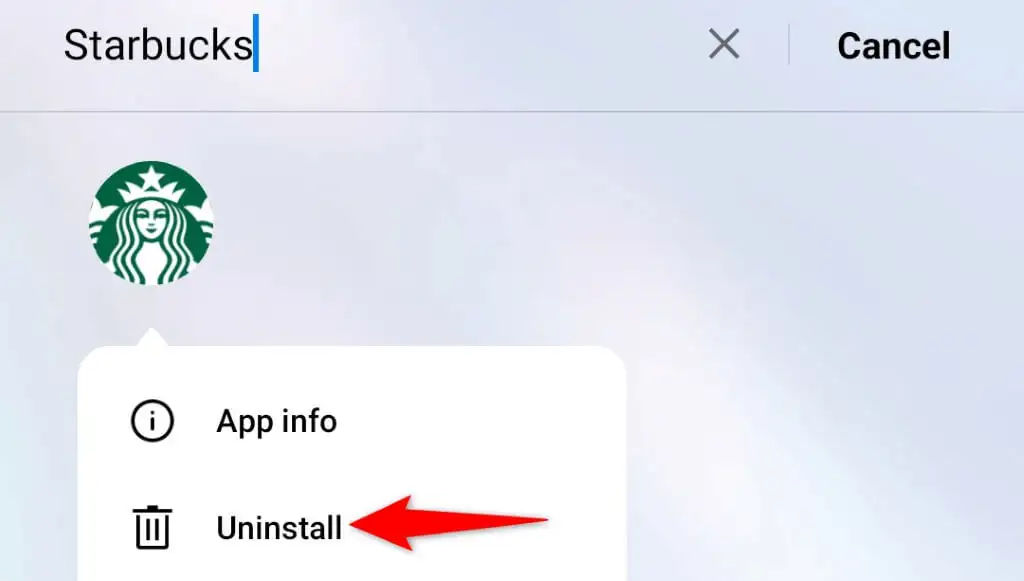
- プロンプトで[OK]を選択してアプリを削除します。
- Play ストアを開き、 Starbucks を見つけて、 [インストール] をタップします。
iPhoneの場合
- 携帯電話のホーム画面でスターバックスをタップアンドホールドします。
- メニューで[アプリの削除] > [アプリの削除]を選択します。
- App Storeを開き、 Starbucksを見つけて、ダウンロード アイコンを選択します。
スターバックスのアプリの問題を解決して、お気に入りのコーヒーの注文を始めましょう
朝のコーヒーをスターバックスに頼っている場合、アプリが動作しないことに気づくと本当にイライラします。 幸いなことに、上で概説した方法でアプリの問題はすべて解決されるため、アプリの問題はそれほど長くは続きません。
スターバックス アプリを修復したら、アプリを起動すると、お気に入りの商品をすべて注文できるようになります。 楽しみ!
